Il pulsante dello schermo di stampa ha letteralmente stampato lo schermo (e può ripeterlo di nuovo)?

Il panorama informatico è pieno di frammenti e frammenti della storia dello sviluppo dei computer. Oggi diamo uno sguardo al pulsante della schermata di stampa e rispondiamo alla domanda scottante di un lettore: ha mai effettivamente stampato lo schermo e, in caso affermativo, può stamparlo ancora una volta?
Caro How-To Geek,
I ' Lontano da un nerd hardcore o da uno storico dei computer, quindi spero che la mia domanda non diventi sciocca. Sulla tastiera del mio computer c'è un pulsante con l'etichetta PrtScr che, a quanto ho capito, è per "Print Screen". Quando lo premo non succede nulla. Ho chiesto a un amico più esperto e mi ha detto che quando ho premuto il pulsante della schermata di stampa, Windows ha copiato lo schermo in quel momento come un file immagine e lo ha inserito negli Appunti. Sicuramente se avessi aperto un editor di immagini e usato il comando incolla sul desktop (come quando ho premuto il pulsante) è stato incollato direttamente nell'editor.
La mia vera domanda però è più di una curiosità. La schermata di stampa ha mai letteralmente stampato lo schermo su una stampante fisica? Inoltre, se ha fatto o no potrebbe può stampare lo schermo direttamente sulla stampante? Forse è la richiesta di un uomo pigro, ma ora che so di poter catturare lo schermo con il pulsante printcreen voglio essere ancora più pigro e stampare ciò che vedo direttamente sulla stampante senza tagliare effettivamente l'incolla o aprire il dialogo di stampa.
Cordiali saluti,
PrtSc Curioso
Perisce il pensiero che la tua domanda sia sciocca. Amiamo davvero rispondere alle domande proprio come quella che hai posto qui; domande curiose su computer per curiosità (con forse, come ammette, un pizzico di pigrizia per l'avvio). Per saziare la tua curiosità immediatamente, sì il pulsante sullo schermo di stampa ha effettivamente stampato lo schermo, e sì puoi farlo svolgere la stessa funzione oggi.
A partire dai primi anni '80 il pulsante della schermata di stampa (tipicamente etichettato in stenografia per adattarsi la chiave, come PrtSc, PrtSccn, o così via) iniziò ad apparire su personal computer e servì come prezioso collegamento tra il mondo digitale dello schermo e il mondo fisico delle stampe su carta.
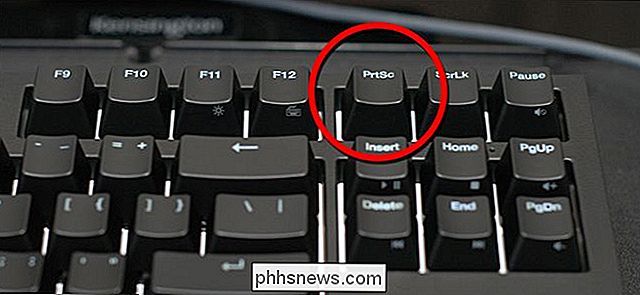
Nei sistemi operativi basati su comandi come MS-DOS premendo il pulsante dello schermo di stampa è stato preso il contenuto del testo della schermata corrente, estratto dal buffer di memoria e trasferito alla porta della stampante del computer.
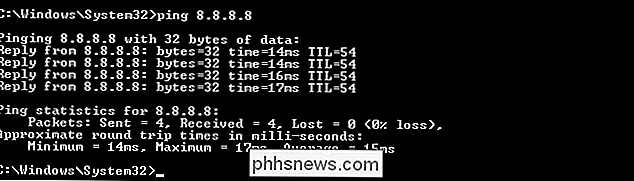
L'uso del pulsante sullo schermo di stampa in un tale ambiente richiederebbe il testo , visto nello screenshot qui sopra, e inviarlo direttamente alla stampante del computer.
Potresti ottenere un trucco ancora più elaborato premendo CTRL + PrtSc. Con tale scorciatoia da tastiera tutti gli output dei comandi sarebbero visualizzati simultaneamente sullo schermo e reindirizzati alla stampante; in tal modo è possibile eseguire un comando con un output lungo (più lungo di uno schermo) e mentre rotola sullo schermo, si spegne anche la stampante. Come potete immaginare, questa tecnica, agli albori dell'informatica, era inestimabile per la creazione di copie cartacee di output di comandi, codice e altri testi sullo schermo.
Nei moderni sistemi operativi, tuttavia, la necessità di stampare esattamente ciò che è visibile sullo schermo è notevolmente diminuito. Il pulsante dello schermo di stampa non è più impostato di default sulla stampante fisica, ma cattura lo schermo come immagine grafica (in genere un file bitmap o PNG). Questa immagine risiede negli appunti fino a quando, come hai scoperto, l'utente lo incolla in un editor di immagini o un documento.
CORRELATI: Quali sono i Sys Rq, Scroll Lock e Pause Break Keys sulla mia tastiera?
Sebbene sul mercato vi siano abbondanti strumenti di cattura dello schermo che includono sia quelli integrati nei sistemi operativi (come Windows Snipping Tool) sia i popolari strumenti di terze parti come Skitch, l'opzione fa esattamente ciò che si desidera fare (inviare il file
Fortunatamente per noi rari non è inesistente e c'è in realtà un piccolo programma a portata di mano che ha solo il caratteristica che stai cercando. Gadwin PrintScreen è uno strumento gratuito per la cattura e la stampa di schermate che fa esattamente quello che stai cercando. C'è solo un minimo di configurazione necessaria per ottenere il risultato esatto che stai cercando.
Prendi una copia qui, esegui il programma di installazione e sarai accolto dall'interfaccia di Gadwin, come illustrato di seguito.
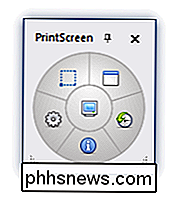
Fai clic sull'icona a forma di ingranaggio nella parte inferiore sinistra della rotellina di navigazione per accedere al menu opzioni.
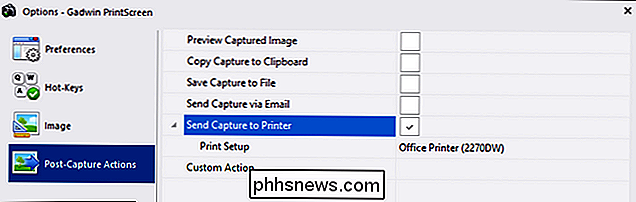
In il menu delle opzioni naviga fino alla categoria Azioni post-acquisizione. Di default la maggior parte delle opzioni è selezionata. Deseleziona tutte le opzioni e poi seleziona "Invia Cattura su Stampante". Automaticamente sarà la stampante predefinita sul tuo PC. È possibile fare clic sul nome della stampante e selezionare il pulsante "..." accanto ad esso per modificare la stampante utilizzata dall'applicazione e apportare modifiche minori all'impostazione della stampante (orientamento dell'immagine, ridimensionamento e così via).
Con tutti le voci deselezionate ma il pulsante "Invia cattura alla stampante", ogni volta che si preme il pulsante dello schermo di stampa da qui in avanti, la cattura dello schermo verrà automaticamente inviata alla stampante selezionata.
Ora, ti avvertiremo che, mentre funziona esattamente come pubblicizzato potresti non essere del tutto entusiasta dei risultati. Anche con i ritocchi dei margini di stampa, il ridimensionamento e altre opzioni non ci si deve aspettare che si ottengano stampe nitidissime che assomigliano alla stessa nitida immagine che si vede sullo schermo.
Questo trucco è ottimo per stampare un layout generale dell'interfaccia utente per scrivere note su, ma non così grande per la stampa di blocchi di testo per la lettura successiva (un compito molto più adatto per la stampa diretta dal browser web o dall'editor di documenti). Nondimeno è un piccolo trucco ben fatto e un ritorno divertente agli albori dell'informatica personale.
Hai una domanda tecnica pressante, grande o piccola? Mandaci una mail a e faremo del nostro meglio per rispondere.

Come modificare i timestamp creati o modificati per file e cartelle
Se è necessario nascondere l'attività recente su un computer o se è necessario sincronizzare le date dei file, usare BulkFileChanger è il modo migliore per regola le date e le ore di creazione, accesso o modifica di file o cartelle. Che cos'è BulkFileChanger? BulkFileChanger (BFC) è un'altra grande aggiunta alla raccolta di utilità software prodotta da NirSoft; uno degli unici produttori freeware di cui ci fidiamo.

How to Check Your Router for Malware
La sicurezza del router consumer è piuttosto brutta. Gli aggressori stanno sfruttando i produttori malefici e attaccando grandi quantità di router. Ecco come verificare se il tuo router è stato compromesso. Il mercato dei router domestici è molto simile al mercato degli smartphone Android. I produttori stanno producendo un gran numero di dispositivi diversi e non si preoccupano di aggiornarli, lasciandoli aperti agli attacchi.



